집 >운영 및 유지보수 >창문 운영 및 유지보수 >win10obs 창에 검은색 화면이 나타나면 어떻게 해야 합니까?
win10obs 창에 검은색 화면이 나타나면 어떻게 해야 합니까?
- 烟雨青岚원래의
- 2020-07-09 13:46:4710090검색
해결 방법: 1. 컴퓨터의 "시작" 메뉴에서 "제어판"을 클릭합니다. 2. "NVDIA 제어판"을 클릭하고 "3D 설정 관리"를 클릭합니다. 3. obs를 찾아 "이 프로그램에 적합한 그래픽 선택"을 선택합니다. " "프로세서"에서 "통합 그래픽"을 선택하고 "적용"을 클릭합니다. 4. 마우스 오른쪽 버튼을 클릭하고 "추가"를 클릭한 다음 디스플레이 캡처를 클릭합니다.

해결책:
제어판을 열고 오른쪽 상단에 있는 큰 아이콘으로 전환하세요.
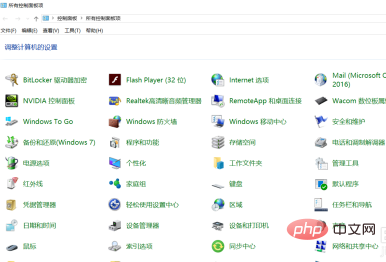
NVDIA 제어판을 찾아 마우스 왼쪽 버튼을 클릭하여 엽니다. 3D 설정 관리
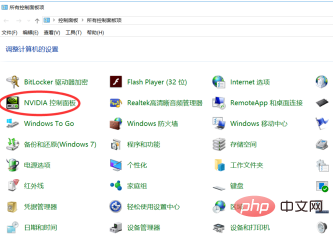
를 선택하고 하위 메뉴에서 프로그램 설정을 찾고 1에서 Obs를 찾습니다. 사용할 프로그램을 선택합니다. 열
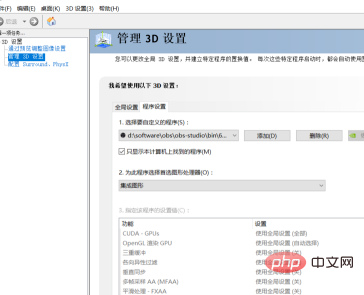
이 프로그램에 선호하는 그래픽 프로세서 선택 열
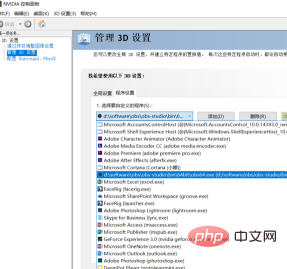 에서 통합 그래픽을 선택합니다.
에서 통합 그래픽을 선택합니다.
설정 후 적용을 클릭하는 것을 잊지 마세요. 지금은 컴퓨터가 작동하지 않습니다. 잠시 기다려 주세요.
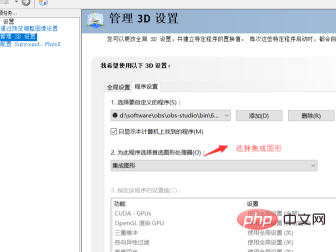
Obs를 열고 장면 열을 마우스 오른쪽 버튼으로 클릭하여 모니터를 추가하세요.
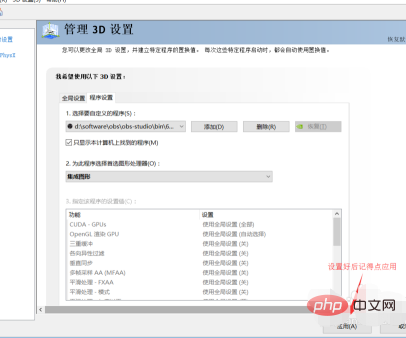
팝업창에서 기존 추가 - 모니터 캡처를 선택하세요. (모니터 캡처가 선택된 경우 꼭 눌러주세요.) 확인을 클릭하세요
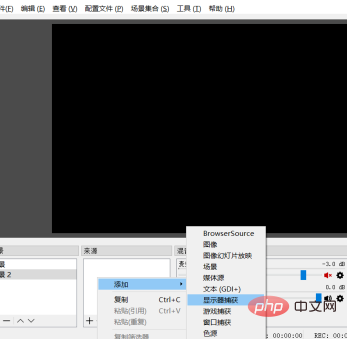
컴퓨터 화면이 보이면, 이는 설정이 성공했음을 의미합니다.
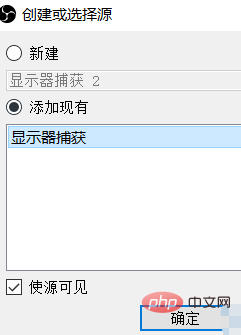
추천 튜토리얼: "
windows tutorial"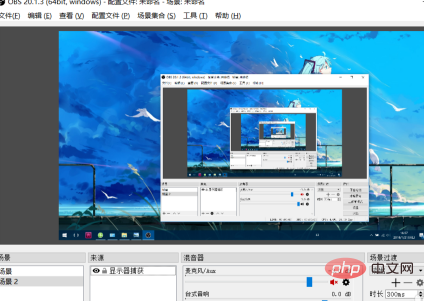
위 내용은 win10obs 창에 검은색 화면이 나타나면 어떻게 해야 합니까?의 상세 내용입니다. 자세한 내용은 PHP 중국어 웹사이트의 기타 관련 기사를 참조하세요!

